Похожие презентации:
Создание эскиза костюма с использованием средств графического редактора GIMP
1.
Государственное бюджетное образовательное учреждениедополнительного образования детей
Дом детского творчества
Красносельского района
Создание
эскиза костюма
с использованием
средств графического
редактора GIMP.
Автор: Матвеева Татьяна Борисовна
педагог дополнительного образования
Санкт-Петербург
2010
2. Практическая работа в графическом редакторе Gimp. Занятие из серии «Образ в коллекции» - работа над эскизами .
Часть первая– создание костюма из готовыхэлементов, путём копирования с различных
изображений.
3.
1. Запустить программу GIMP4.
2. Открыть файлы с одеждойи фигурой модели
5.
3. На Панели Инструментовнайти группу
инструментов
для создания
выделений
6.
4. Выбрать на изображениис одеждой нужный
объект и
применить к нему
инструмент
Свободное выделение
– кликая мышкой
по контуру объекта
создать выделение
7.
5. Зайти в Меню Выделения→Растушевать→указать параметр
растушёвки (в данном случае выбрано 5
точек растра - пикселей)→ОК
8.
6. Зайти в Меню Правка→Копировать→свернуть изображение с одеждой
9.
7. Открыть файл с фигурой→зайти в МенюПравка→Вставить как→ Новый слой
10.
8. На Панели Инструментов выбратьинструмент
Перемещение,
кликнуть левой
клавишей мыши
по вставленному
объекту и
переместить его
на нужное место
11.
9. На панели Инструментов выбратьинструмент Масштаб. При применении
данного инструмента по периметру объекта на
активном слое
появляются маркеры,
с помощью которых
можно подогнать
деталь одежды до
нужного размера.
12.
Если масштабирования попрямой шкале
недостаточно, то для
коррекции объекта можно
применить и другие
инструменты группы
трансформирования
объектов: Вращение,
Искривление, Перспектива,
Зеркало. Получив
желаемый результат нажать
кнопку Изменить в
диалоговом окне
инструмента.
13.
10. Повторить пункты с 4 по 10необходимое количество раз
для копирования и добавления к
костюму модели новых элементов.
14.
Если объект выделения имеет ровнуюоднородную окраску, то более удобно
воспользоваться инструментами
Выделение по цвету, Выделение смежных
областей (или иначе Волшебная палочка) и
Умные ножницы.
Рекомендуется самостоятельно изучить
особенности инструментов выделения,
корректируя их возможности с помощью
панели Параметры инструментов
15.
16.
11. На панели Слоёв выделить слойФон
17.
12. Взять инструмент выделенияВолшебная палочка → выделить
белый фоновый цвет слоя с
растушёвкой краёв.
18.
13. На панели инструментов найтиГрадиент: заливка
цветным
градиентом →
с помощью панели
Параметры
инструментов
выбрать тип и
форму градиентной
заливки →
19.
→ применить заливку в областивыделения на слое Фон (для применения
заливки необходимо
задать ей
направление –
нажать левую
клавишу мыши и
провести линию
в сторону
распространения
градиента)
20.
14. Зайти в Меню Выделение → Снять15. На Панели Слоёв выделить
самый верхний слой
16. Зайти в Меню
Слой →
Объединить с
предыдущим
17. Последовательно склеить все слои в
один слой.
21.
18. Зайти в Меню Файл → Сохранить как→ указать путь к своей рабочей папке → в
формате JPEG → при необходимость
переименовать файл → Сохранить.






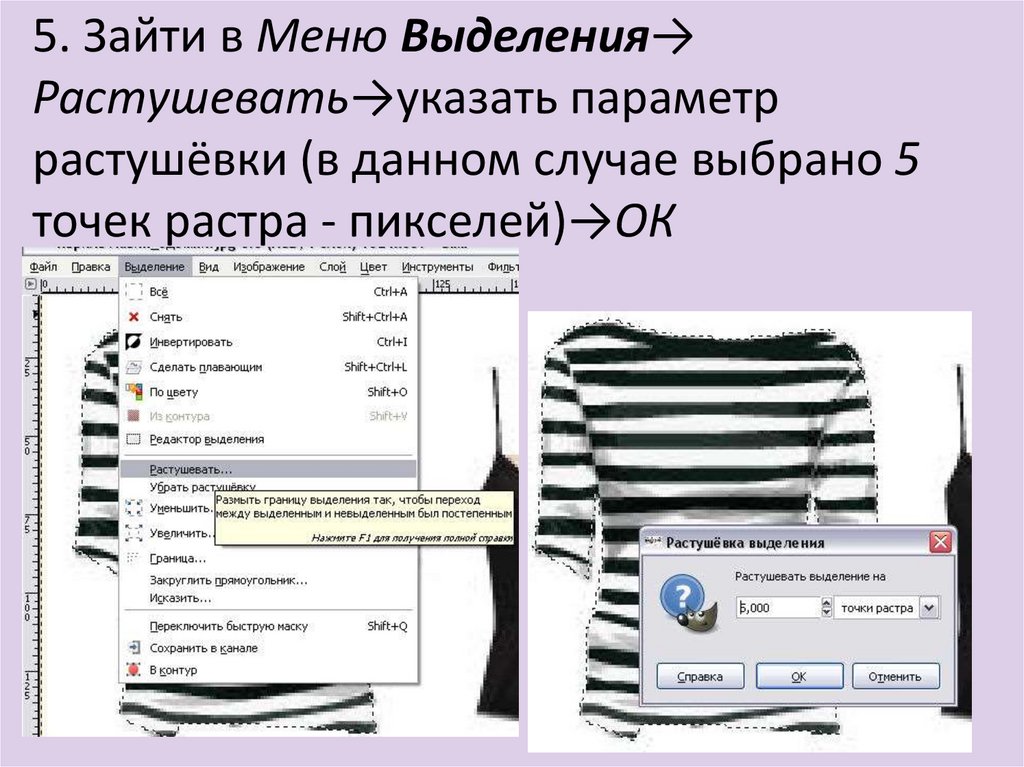














 Программное обеспечение
Программное обеспечение








